
Inhoudsopgave:
- Auteur John Day [email protected].
- Public 2024-01-30 11:15.
- Laatst gewijzigd 2025-01-23 15:01.


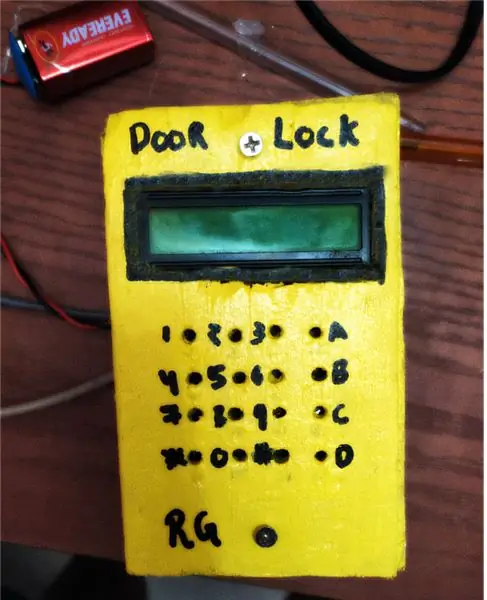
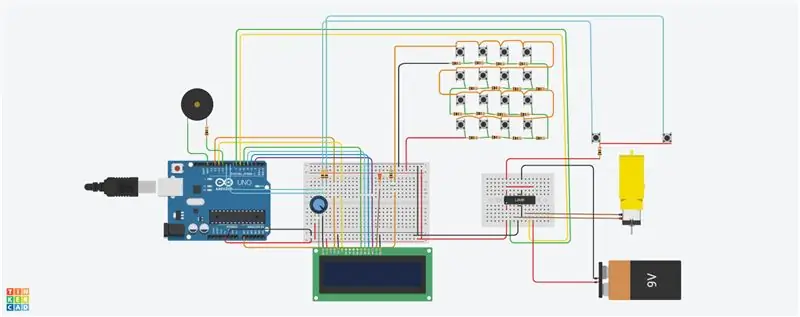

Hoi!!
Dit is mijn eerste Instructable! Ik hoop dat jullie het allemaal leuk zullen vinden.
In dit project gaan we een geautomatiseerd (met wachtwoord beveiligd) deurslot bouwen. Het klassieke slot en sleutel is letterlijk 100 jaar oude uitvinding, en zoals we weten "verandering is de wet van de natuur", dus het is tijd voor verandering. Dus vandaag gaan we een eenvoudig en goedkoop elektronisch deurslot bouwen.
Het slot dat we gaan maken is een elektronische, het brein zal Arduino Uno zijn (Arduino nano of pro mini zal ook prima werken), en zal een 16 * 2 lcd-scherm hebben voor weergave en een DIY-toetsenbord voor het invoeren van een wachtwoord, het zal worden ingebed met een zoemer. In deze tutorial ga ik de dc-hobbymotor gebruiken voor het slotmechanisme, maar je kunt in plaats daarvan een servo gebruiken.
Nu gaan we beginnen!!
Benodigdheden
Componenten die nodig zijn om het slot te bouwen, zijn zowel online als offline gemakkelijk beschikbaar, ik ga u hiervoor links geven.
~ Arduino Uno: je kunt hier kopen
~ 16 * 2 lcd-scherm: u kunt hier kopen
~ l293D IC: u kunt hier kopen
~DC-hobbymotor / servomotor: u kunt hier kopen
~ drukschakelaar x 18: u kunt hier kopen
~perfbord
~1Kohm-weerstand x 16
~10Kohm-potentiometer
~1Mohm weerstand
~zoemer
~behuizing voor het plaatsen van de componenten
sommige draden, headers, soldeer en soldeerbout zijn voldoende om een automatisch deurslot te maken.
Stap 1: Interfacing 16 * 2 LCD-scherm met Arduino


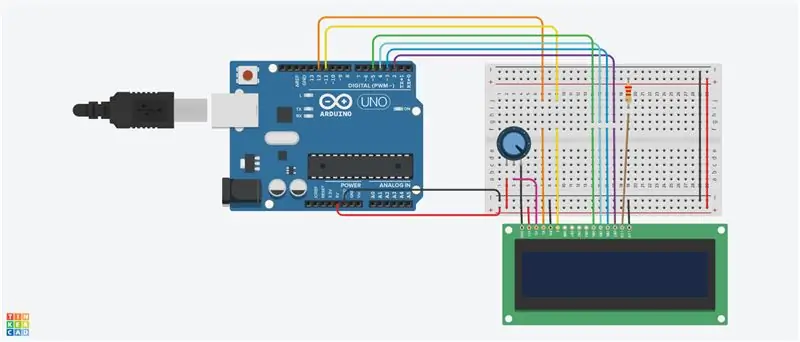
Het is heel gemakkelijk om LCD met Arduino te koppelen.
Hier heb ik je een schakelschema voor hetzelfde gegeven, ik heb een doe-het-zelf-schild gemaakt voor dit scherm om Lcd gemakkelijker aan te sluiten. We doen aan het gebruik van 4 data-pinnen (namelijk D4, D5, D6, D7) van het display voor interfacing met arduino.
Ik raad je aan om lintdraad te gebruiken om verbindingen netjes te houden of je kunt jumpers gebruiken met een breadboard.
Om te controleren of alles goed werkt of niet, kunt u een Hello World-voorbeeldschets van de LIQUID CRYSTAL-bibliotheek uploaden die ik ook heb verstrekt.
Stap 2: Toetsenbord maken en interfacen


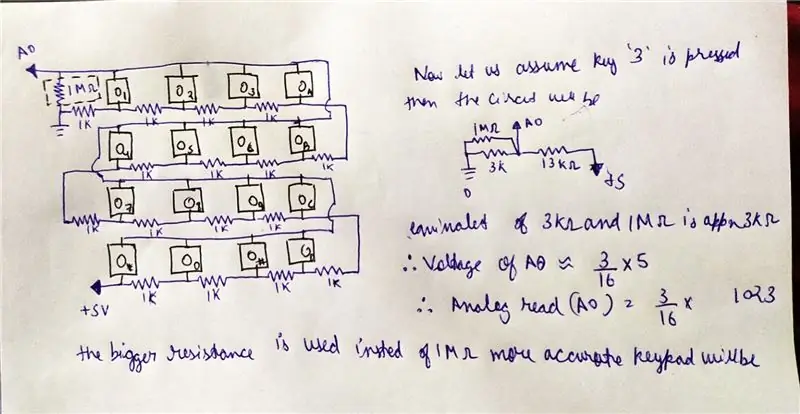
Ik heb mijn eenvoudige toetsenbord in plaats van de toetsenbordmodule op de markt beschikbaar gemaakt, omdat het 8 i/o-pinnen gebruikt en als we deze module gebruiken. We zullen I/O-pinnen voor andere componenten missen.
Dus besloot ik om een eigen toetsenbordmodule te maken die slechts één analoge pin van Arduino gebruikt!!
we kunnen het gemakkelijk maken met behulp van enkele drukknoppen en weerstanden. werkingsprincipe hiervan is Voltage Divider, je kunt de bedrading zien en werken vanuit de bovenstaande afbeeldingen. Ik heb het over een perf-bord gemaakt, je kunt hetzelfde ook doen en nu is het super eenvoudig om verbinding te maken via Arduino.
OPMERKING: een grotere weerstand in plaats van een weerstand van 1 M ohm maakt het toetsenbord nauwkeuriger.
Stap 3: Vergrendeling instellen
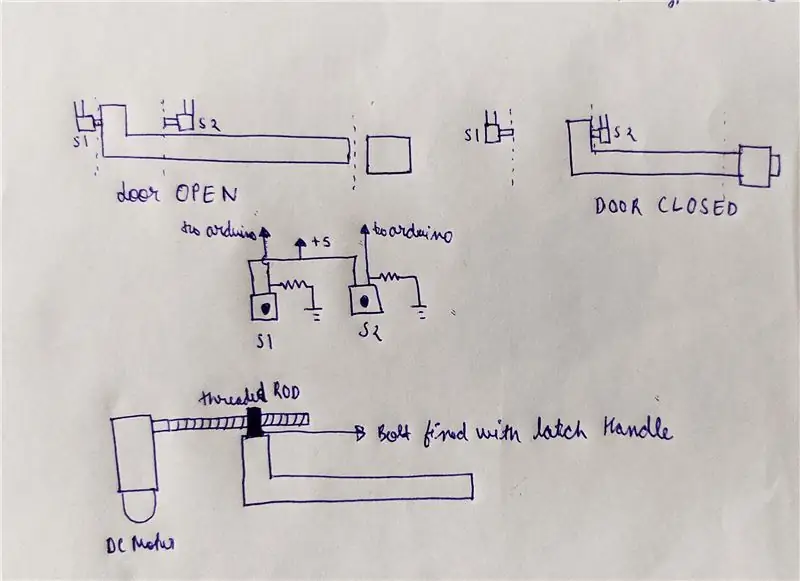
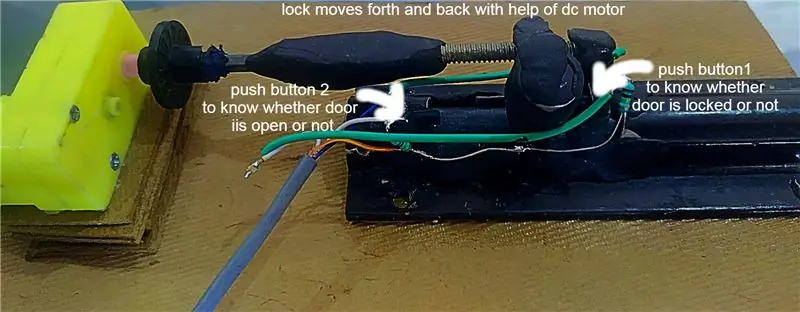

er zijn twee manieren om de deurvergrendeling in te stellen:
1. Doe-het-zelf
je hebt een gewone deurvergrendeling (Kundi), een gelijkstroommotor, twee drukknoppen, een draadstang (ik heb een bout gebruikt), een moer en een soort epoxy nodig om dingen samen te voegen (ik heb M-afdichting gebruikt).
verbind gewoon de draadstang met de motoras en de moer met de vergrendelingshendel, lijm twee drukknoppen op de vergrendeling op een zodanige manier dat wanneer de vergrendelingshendel zich in de uiterste positie bevindt, een van de drukknoppen moet worden ingedrukt.
Voer de bedrading uit zoals aangegeven op de afbeelding.
sluit de motor aan op een motordriver, hier gebruik ik L293D ic voor het besturen van de DC-hobbymotor.
2. Krijg een magneetslot
U kunt online een magneetslot kopen. Ik geef je hier ook een link.
Stap 4: Buzzer toevoegen en behuizing zoeken voor de componenten




Nu is alles bijna ingesteld. U kunt een zoemer toevoegen om uw slot interactiever te maken
bevestig een draad van zoemer aan gnd en andere aan pin 10 van arduino.
Zoek nu een geschikte behuizing om de componenten in te plaatsen om uw project er cool uit te laten zien.
Ik heb een houten frame gebruikt voor het bevestigen van LCD en toetsenbord dat ik heb gemonteerd over een plastic behuizing met arduino, zoemer en motordriver.
Stap 5: Coderen
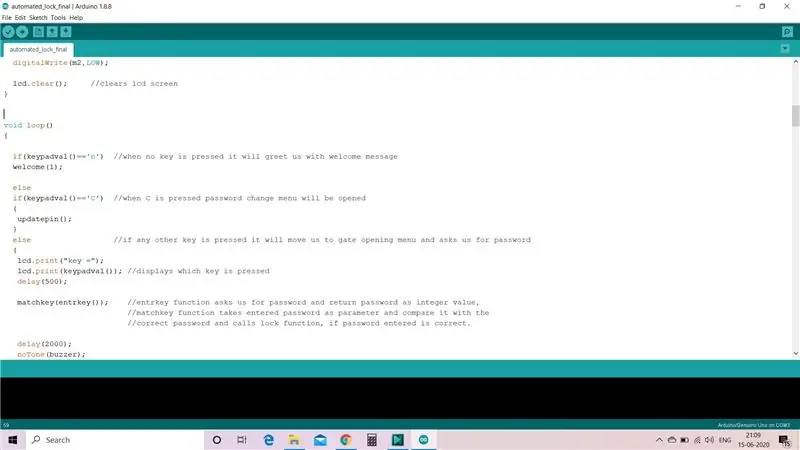
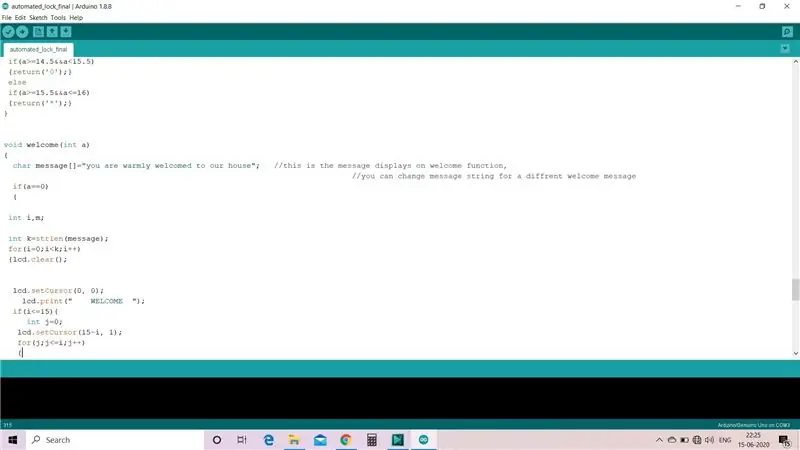
Over code valt niet veel te zeggen, ik heb hem zelf gemaakt en hij werkt prima.
er zijn twee sleutels waarmee de poort kan worden geopend. de ene is de hoofdsleutel die vooraf in code is gedeclareerd en niet kan worden gewijzigd en de andere sleutel kan worden bijgewerkt en opgeslagen in eeprom en kan worden gewijzigd door op de C-toets te drukken. Als u per ongeluk een verkeerde sleutel hebt ingevoerd, kunt u deze wissen door op de A-toets van het toetsenbord te drukken.
u kunt het welkomstbericht mijn wijzigingsbericht wijzigen in de welkom()-functie.
Dat is alles voor dit project. Nu ben je klaar om te gaan.
Dit project maakt deel uit van de Arduino-wedstrijd 2020, overweeg om erop te stemmen, bedankt.
Aanbevolen:
Geautomatiseerd ECG-circuitmodel: 4 stappen

Geautomatiseerd ECG-circuitmodel: Het doel van dit project is het creëren van een circuitmodel met meerdere componenten dat een inkomend ECG-signaal adequaat kan versterken en filteren. Drie componenten worden afzonderlijk gemodelleerd: een instrumentatieversterker, een actief notch-filter en een
Geautomatiseerd antwoordapparaat V1.0: 17 stappen (met afbeeldingen)

Geautomatiseerd antwoordapparaat V1.0: soms heb ik gewoon geen zin om de telefoon op te nemen. Oké, oké… meestal heb ik echt geen zin om de telefoon op te nemen. Wat kan ik zeggen, ik ben een druk bezet man. Ik wilde al heel lang een systeem dat vergelijkbaar is met dat van de telefoonmaatschappij voor de
Geautomatiseerd aquariumverlichtingssysteem: 6 stappen

Geautomatiseerd aquariumverlichtingssysteem: Hallo allemaal! In het project van vandaag laat ik je zien hoe je een geautomatiseerd verlichtingssysteem voor je aquarium kunt maken. Met behulp van een Wifi-controller en de Magic Home WiFi-app kon ik de kleur en helderheid van de LED's draadloos wijzigen. Als laatste zijn de
Geautomatiseerd Dino-spel met Arduino: 4 stappen

Geautomatiseerd Dino-spel met Arduino: dus welkom, welkom terug bij het nieuwe artikel in dit artikel, we zullen een geautomatiseerd dino-spel maken met Arduino. dit geautomatiseerde dino-spel is heel eenvoudig te maken. Tik-Tok een paar dagen geleden, ik ga
Geautomatiseerd verkeersregelapparaat: 20 stappen
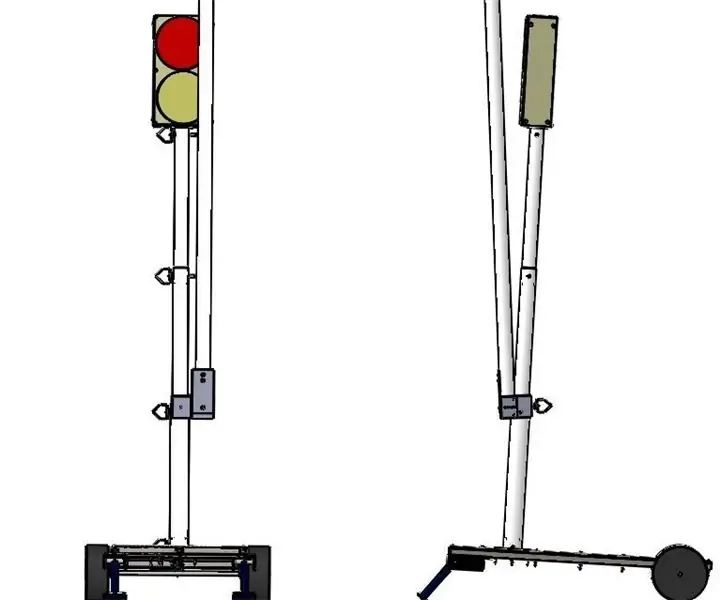
Geautomatiseerd verkeersregelapparaat: Waarschuwing: Voordat u met het bouwproces begint, moet u ervoor zorgen dat u de juiste persoonlijke beschermingsmiddelen draagt en de veiligheidsvoorschriften van OSHA volgt. Draag veiligheidsuitrusting zoals een veiligheidsbril, oordopjes en impacthandschoenen. Benodigde onderdelen:1" x1" vierkante buis - 5
